Enostaven in hiter vodnik za root dostop do Androida

Po rootanju telefona Android imate poln dostop do sistema in lahko zaženete številne vrste aplikacij, ki zahtevajo root dostop.
Amazonov sistem Blink Camera je razmeroma spodobna izbira za varnostno rešitev. Poleg elegantnega dizajna svojih zunanjih in notranjih kamer Blink ponuja tudi vrsto funkcij, vključno z ničelnimi mesečnimi stroški, brezžično povezavo, integracijo Alexa in brezplačno – čeprav precej omejeno – shranjevanje podatkov.
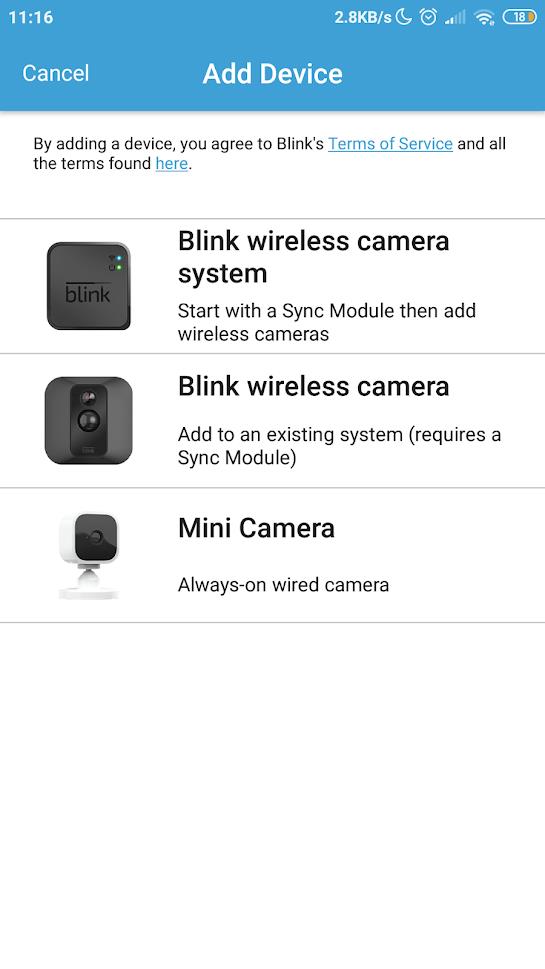
Poleg dostopne cene ne morete zgrešiti z Blinkom za vaše osnovne varnostne potrebe doma. Kljub temu se uporabniki Blink pogosto srečujejo s težavami z napravo.
Najpogostejša težava je nenadna odsotnost opozoril o gibanju. To je velika težava, saj je eden od glavnih razlogov, zakaj ljudje najprej namestijo sistem Blink, obveščanje o vsakem sumljivem gibanju.
Če tudi vi naletite na to težavo, vedite, da lahko to povzroči veliko stvari. Na srečo obstaja veliko različnih rešitev, ki jih lahko preizkusite tudi vi.
To je nekako enakovredno temu, da se prepričate, da je vaš računalnik priključen, če se ne vklopi. Morda boste želeli začeti tako, da se prepričate, da ste omogočili zaznavanje gibanja. Če ste prepričani, da ste, je morda nekdo izklopil zaznavanje gibanja v vaši napravi Android. Kakorkoli že, pametno je preveriti.
Če želite omogočiti zaznavanje gibanja, morate storiti naslednje:
Odprite aplikacijo Blink Home Monitor —> izberite Nastavitve kamere .
Nato se prepričajte, da je drsnik neposredno pod zaznavanjem gibanja vklopljen.
Ko je zaznavanje gibanja omogočeno, morate vklopiti sistem. Nalaganje sistema pomeni, da je pripravljen za zaznavanje gibanja, beleženje sumljivih premikov in pošiljanje obvestil, če je potrebno. Običajno želite sistem oborožiti le, ko niste doma. Glejte ta priročnik za aktiviranje Blink.
Ko zagotovite, da je vaš sistem oborožen, je naslednja stvar, ki jo morate storiti, dovoliti, da Blink prikaže obvestila v vaši napravi. Če želite to narediti, morate:
Pojdite v aplikacijo Nastavitve .
Izberite Središče za obvestila ali Obvestila in vrstica stanja .
Izberite Blink .
Preverite, ali je drsnik poleg Pokaži obvestila vklopljen.
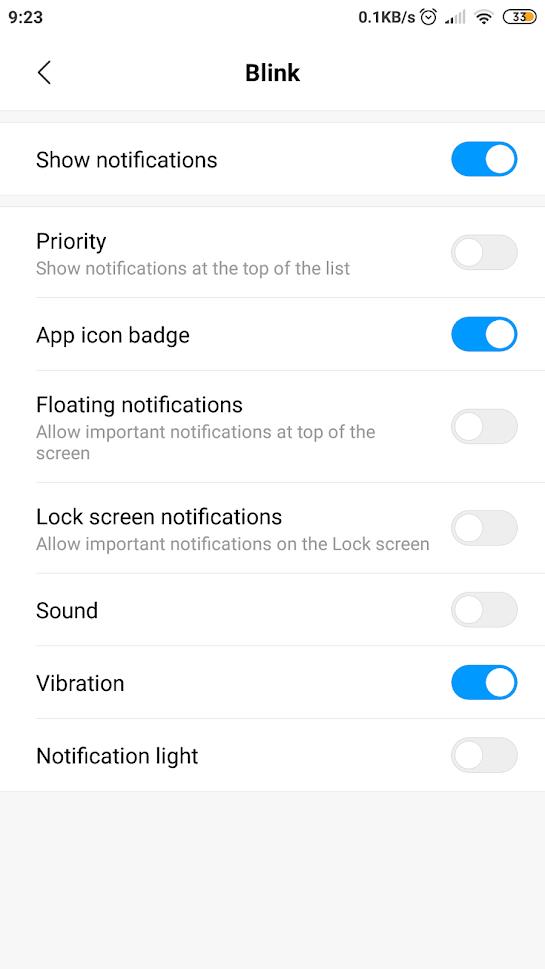
Če ste že omogočili, oborožili in dovolili obvestila za zaznavanje gibanja in niste videli nobenih rezultatov, obstaja velika verjetnost, da je v vašem sistemu neznana napaka. Poskusite nekaj od naslednjih osnov za odpravljanje težav.
Zgoraj omenjeni nasveti za odpravljanje težav so najosnovnejši popravki. Če noben od njih ne reši vaše težave, lahko poskusite naslednje.
Odprite aplikacijo Nastavitve in nato pojdite na Baterija .
V razdelku Napajanje se prepričajte, da je varčevanje z baterijo onemogočeno.
Nato se vrnite na možnosti baterije in tapnite Izberite aplikacije.
Izberite aplikacijo Blink .
Prepričajte se, da ne veljajo nobene omejitve in ne Varčevanje z baterijo. To zagotavlja, da lahko aplikacija Blink deluje brez omejitev.
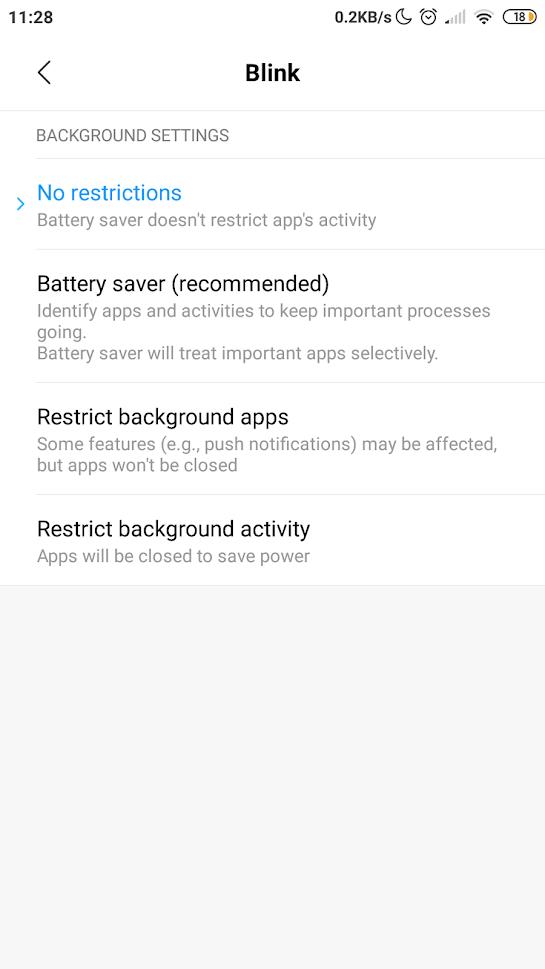
Upajmo, da bo ena od teh metod ponastavila to čudno težavo.
Včasih ne gre za to, da vaše opozorilo Blink motion ne deluje pravilno; namesto tega je občutljivost sistema za zaznavanje premikajoče toplote nastavljena prenizko, da bi sprožila alarm. To se lahko zgodi, ko nekdo nevede spremeni nastavitev občutljivosti ali pa privzeta nastavitev ne deluje. Če želite nastaviti pravilno vrednost občutljivosti, morate:
Odprite aplikacijo Blink in se pomaknite do Nastavitve kamere .
Pomaknite se navzdol do razdelka Zaznavanje gibanja , nato poiščite drsnik Občutljivost .
Z drsnikom prilagodite občutljivost od L (nizka) do H (visoka).
Če ste končali, tapnite Shrani, da shranite nastavitev.
Prilagajanje občutljivosti na absolutno vrednost lahko zahteva nekaj poskusov in napak. Naj bo občutljivost previsoka in vaš hišni ljubljenček (če ga imate) bi lahko po nesreči sprožil alarm. Po drugi strani pa ga nastavite prenizko in ne bi zaznali niti odrasle osebe, ki hodi mimo.
Poskusite postopoma povečevati občutljivost, nato pa se sprehodite skozi nadzor kamere. Nadaljujte s tem, dokler ne prejmete želenega opozorila. Po tem prepričajte svojega ljubljenčka, naj gre mimo vidnega polja, da zagotovite, da ga opozorilo o gibanju ne bo zaznalo.
Mnogi bi lahko trdili, da kamera Blink ni najboljši varnostni nadzorni sistem, vendar to vsaj nadomesti njena cenovna dostopnost. Blink je v primerjavi z drugimi uveljavljenimi blagovnimi znamkami relativno nov izdelek, zato bo verjetno naletel na več težav. Če vam noben od nasvetov za odpravljanje težav, ki smo jih omenili, ne deluje, boste morda morali počakati, da podjetje doda popravke ali več funkcij.
Po rootanju telefona Android imate poln dostop do sistema in lahko zaženete številne vrste aplikacij, ki zahtevajo root dostop.
Gumbi na vašem telefonu Android niso namenjeni le prilagajanju glasnosti ali prebujanju zaslona. Z nekaj preprostimi nastavitvami lahko postanejo bližnjice za hitro fotografiranje, preskakovanje skladb, zagon aplikacij ali celo aktiviranje funkcij za nujne primere.
Če ste prenosnik pozabili v službi in morate šefu poslati nujno poročilo, kaj storiti? Uporabite pametni telefon. Še bolj sofisticirano pa je, da telefon spremenite v računalnik za lažje opravljanje več nalog hkrati.
Android 16 ima pripomočke za zaklenjen zaslon, s katerimi lahko po želji spremenite zaklenjen zaslon, zaradi česar je zaklenjen zaslon veliko bolj uporaben.
Način slike v sliki v sistemu Android vam bo pomagal skrčiti videoposnetek in si ga ogledati v načinu slike v sliki, pri čemer boste videoposnetek gledali v drugem vmesniku, da boste lahko počeli druge stvari.
Urejanje videoposnetkov v sistemu Android bo postalo enostavno zahvaljujoč najboljšim aplikacijam in programski opremi za urejanje videoposnetkov, ki jih navajamo v tem članku. Poskrbite, da boste imeli čudovite, čarobne in elegantne fotografije, ki jih boste lahko delili s prijatelji na Facebooku ali Instagramu.
Android Debug Bridge (ADB) je zmogljivo in vsestransko orodje, ki vam omogoča številne stvari, kot so iskanje dnevnikov, namestitev in odstranitev aplikacij, prenos datotek, root in flash ROM-e po meri ter ustvarjanje varnostnih kopij naprav.
Z aplikacijami s samodejnim klikom. Med igranjem iger, uporabo aplikacij ali opravil, ki so na voljo v napravi, vam ne bo treba storiti veliko.
Čeprav ni čarobne rešitve, lahko majhne spremembe v načinu polnjenja, uporabe in shranjevanja naprave močno vplivajo na upočasnitev obrabe baterije.
Telefon, ki ga mnogi trenutno obožujejo, je OnePlus 13, saj poleg vrhunske strojne opreme premore tudi funkcijo, ki obstaja že desetletja: infrardeči senzor (IR Blaster).







